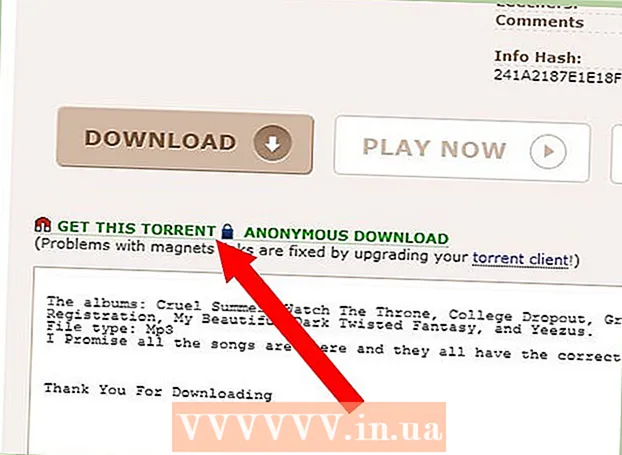Forfatter:
Eugene Taylor
Oprettelsesdato:
9 August 2021
Opdateringsdato:
1 Juli 2024

Indhold
Denne wikiHow lærer dig, hvordan du finder ud af, hvem der så din Instagram-historie, mens du bruger en computer. Selvom funktionen "Seen" ikke længere er tilgængelig på Instagrams websted, kan du bruge Android-versionen af Instagram på en gratis emulator som f.eks. BlueStacks.
At træde
 Installer den nyeste version af BlueStacks. BlueStacks er en gratis Android-emulator, der giver dig mulighed for at bruge Instagram (og andre Android-kompatible apps) på Windows. Sådan kan du installere det:
Installer den nyeste version af BlueStacks. BlueStacks er en gratis Android-emulator, der giver dig mulighed for at bruge Instagram (og andre Android-kompatible apps) på Windows. Sådan kan du installere det: - Gå til https://www.bluestacks.com i en webbrowser.
- tryk på knappen Download BlueStacks (version nummer).
- Klik på At downloade øverst på siden.
- Vælg mappen Downloads (eller en hvilken som helst anden mappe, du ønsker), skal du klikke på Gemme og vent på, at installationsprogrammet downloader.
- Hvis du bruger Windows, skal du åbne mappen Downloads, dobbeltklik på filen, der starter med "BlueStacks-Installer", og følg instruktionerne på skærmen for at installere.
- Hvis du bruger MacOS, skal du åbne mappen Downloads, dobbeltklik på filen med ordet "BlueStacks" og slut med ".dmg", klik på at installere og følg instruktionerne på skærmen for at installere.
 Åbn Bluestacks. Hvis appen ikke startede automatisk, kan du åbne den her:
Åbn Bluestacks. Hvis appen ikke startede automatisk, kan du åbne den her: - Windows: Klik på cirklen eller forstørrelsesglasset ved siden af Start-menuen, skriv bluestacks klik derefter på BlueStacks App Player.
- MacOS: Åbn mappen Ansøgninger og dobbeltklik BlueStacks.
 Log ind på din Google-konto. Da dette er en virtuel Android-tablet, skal du konfigurere dette med din Google / Gmail-konto, som om du opretter en rigtig tablet. Følg instruktionerne på skærmen for at logge ind og indstille dine præferencer.
Log ind på din Google-konto. Da dette er en virtuel Android-tablet, skal du konfigurere dette med din Google / Gmail-konto, som om du opretter en rigtig tablet. Følg instruktionerne på skærmen for at logge ind og indstille dine præferencer.  Type instagram i søgefeltet og klik på forstørrelsesglasset. Søgefeltet og forstørrelsesglasset er i øverste højre hjørne. Instagram vises som et af resultaterne.
Type instagram i søgefeltet og klik på forstørrelsesglasset. Søgefeltet og forstørrelsesglasset er i øverste højre hjørne. Instagram vises som et af resultaterne.  Klik på at installere på Instagram-flisen. Dette åbner Instagram-siden i Google Play Butik.
Klik på at installere på Instagram-flisen. Dette åbner Instagram-siden i Google Play Butik.  Klik på at installere. Det er den grønne knap i øverste højre hjørne. Når installationen er afsluttet, skifter knappen "INSTALLER" til "ÅBEN".
Klik på at installere. Det er den grønne knap i øverste højre hjørne. Når installationen er afsluttet, skifter knappen "INSTALLER" til "ÅBEN".  Åbn Instagram i BlueStacks. Klik på AT ÅBNE at gøre dette fra Play Butik, hvis du stadig er på den skærm. Ellers skal du klikke på Mine apps i øverste venstre hjørne af BlueStacks, og klik derefter på ikonet Instagram (et lyserødt, orange og gult kameraikon).
Åbn Instagram i BlueStacks. Klik på AT ÅBNE at gøre dette fra Play Butik, hvis du stadig er på den skærm. Ellers skal du klikke på Mine apps i øverste venstre hjørne af BlueStacks, og klik derefter på ikonet Instagram (et lyserødt, orange og gult kameraikon).  Log ind på din Instagram-konto. Klik på Log på, indtast dine legitimationsoplysninger, og klik derefter på Tilmelde. Når du har logget ind, vil du se standard mobilversionen af dit Instagram-feed.
Log ind på din Instagram-konto. Klik på Log på, indtast dine legitimationsoplysninger, og klik derefter på Tilmelde. Når du har logget ind, vil du se standard mobilversionen af dit Instagram-feed. - Hvis din Instagram-konto er forbundet til din Facebook-konto, skal du klikke på Login med Facebook under felterne brugernavn og adgangskode, og følg instruktionerne på skærmen for at logge ind.
 Klik på Din historie. Det er den første cirkel i øverste venstre hjørne af skærmen med dit profilbillede i. Afspiller det første foto eller den første video i historien.
Klik på Din historie. Det er den første cirkel i øverste venstre hjørne af skærmen med dit profilbillede i. Afspiller det første foto eller den første video i historien.  Stryg op på billedet eller videoen. Hvis du har en berøringsskærm, skal du bruge din finger som på en telefon eller tablet. Hvis ikke, skal du klikke på billedet med musen og trække markøren op for at stryge. Brugernavnet på folk, der så denne del af din historie, vises nu i den nederste halvdel af skærmen.
Stryg op på billedet eller videoen. Hvis du har en berøringsskærm, skal du bruge din finger som på en telefon eller tablet. Hvis ikke, skal du klikke på billedet med musen og trække markøren op for at stryge. Brugernavnet på folk, der så denne del af din historie, vises nu i den nederste halvdel af skærmen. - Hvert foto og / eller video i din historie har sin egen liste over seere. For at se, hvem der så den næste smule af din historie, skal du gå til næste foto eller video og stryge op for at se listen.
- For at bruge Instagram på din Mac eller pc i fremtiden skal du åbne BlueStacks, klik Mine apps og klik derefter på Instagram.